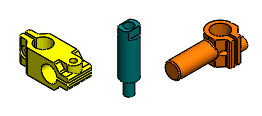Sie können mehrere Komponenten gleichzeitig auswählen und nacheinander darauf klicken, um sie an unterschiedlichen Positionen zu platzieren.
Einfügen mehrerer Komponenten in Folge:
- Führen Sie einen der folgenden Schritte aus, um den PropertyManager zu öffnen:
- Erstellen Sie ein neues Baugruppendokument, indem Sie auf Neu
 (Standard-Symbolleiste) oder klicken.
(Standard-Symbolleiste) oder klicken.
- Klicken Sie in einer bestehenden Baugruppe auf Komponenten einfügen
 (Baugruppen-Symbolleiste) oder auf .
(Baugruppen-Symbolleiste) oder auf .
Geöffnete Dokumente, die zuvor gespeichert wurden, werden unter
Einzufügende(s) Teil/Baugruppe aufgeführt.
Stecken Sie den PropertyManager nicht fest. Beim Einfügen von Komponenten in Folge können Sie nur eine Instanz jeder Komponente einfügen.
- Führen Sie unter Einzufügende(s) Teil/Baugruppe einen der folgenden Schritte aus:
-
Strg + wählen Sie mehrere Komponenten aus der Liste aus.
- Klicken Sie auf Durchsuchen. Drücken Sie im Dialogfeld Strg, wählen Sie mehrere Komponenten aus, und klicken Sie dann auf Öffnen.
Im Grafikbereich ist eine Vorschau der ersten Komponente an den Cursor angeheftet.
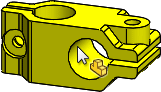
- Klicken Sie auf eine Stelle im Grafikbereich, um die erste Komponente zu platzieren.
Im PropertyManager verschwindet die Komponente aus der Liste. Im Grafikbereich ist eine Vorschau der nächsten Komponente an den Cursor angeheftet.
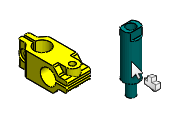
- Klicken Sie nacheinander auf die gewünschten Stellen, um jede Komponente zu platzieren.
Nachdem Sie die letzte Komponente platziert haben, schließt sich der PropertyManager. Jede Komponente wurde eingefügt, als Sie geklickt haben, um sie zu platzieren.